Näytön tallentaminen Androidissa Rootin avulla
- Miksi pitää tallentaa näyttöä Androidissa
- Mikä on juurinauhoituksen etu ja haitta
- Paras ohjelmisto Android Record -näytölle ilman juuria
- Android-tallennusnäytön opas juurilla
Android-laitteissa on erilaisia menetelmiä Android-näytön tallentamiseen.
Jos et kuitenkaan vielä käytä Android Lollipopia, helpoin tapa tallentaa näyttö Android-laitteella edellyttää joitain ennakkovaatimuksia, ennen kuin voit aloittaa tallennuksen sovellusten kautta, jotka ovat laajalti saatavilla Google Play Kaupasta.
Lue lisää saadaksesi tietoa Android-laitteen juurruttamisesta ja siitä, miten Android tallentaa näytön ohjelmistosovellusten kautta.
Osa 1: Miksi näyttöä pitää tallentaa Androidilla
Nauhoitusnäyttö Androidissa on ollut huipussaan siitä lähtien, kun Google esitteli näytön tallennuksen Androidissa Android 4.4 Kit Kat -version käyttöönoton jälkeen.
Android-laitteen näytön tallennuksella on monia eri käyttötarkoituksia.
- 1. Yleisimmät Android-näytön tallennuksen käyttötavat on se, että joku haluaa tehdä ohjevideoita opastaakseen jotakuta.
- 2. Käyttäjä, joka käyttää tallennusnäyttöä Androidissa jakaakseen jotain, voi myös ladata videonsa YouTubeen.
- 3. Käyttäjä voi myös jakaa pelin esittelyn.
- 4. He voivat nauhoittaa näyttöä Androidilla auttaakseen jotakuta esitysten suhteen.
- 5. Ohjelmiston antaminen jollekin käyttämällä vinkkejä ja tekniikoita.
Osa 2: Mikä on juurinauhoituksen etu ja haitta
Jos olet tutkinut Androidilla toimivaa laitettasi tai vaikkapa itse Androidia Internetissä, olet ehkä keksinyt sanan ‘juuri’ tutkiessasi.
Joten periaatteessa pääkäyttäjän käyttöoikeus Android-laitteeseesi tarkoittaa yksinkertaisesti sitä, että sinulla on pääsy Android-laitteeseesi asennetun ohjelmiston juuriin tai perusteisiin. Tämä tarkoittaa, että voit tehdä muutoksia joihinkin laitteesi perustason tiedostoihin, saada lisähallintaa ja käyttöoikeuksia Android-laitteesi ohjelmiin.
Android-laitteen juurruttaminen tarkoittaa, että sinulla on joitain etuja, mutta puhelimesi juurruttamisessa on myös joitain haittoja.
Android-laitteen juurruttaminen – EDUT:
Android-laitteesi juurruttamisessa on lukuisia etuja, jotka sisältävät pääasiassa seuraavat.
1. Sovellukset:
Voit asentaa joitain erikoissovelluksia, kun sinulla on pääkäyttäjän oikeudet puhelimeesi. Erikoissovelluksilla tarkoitamme sellaisia sovelluksia, joita ei voi asentaa ja käsitellä, kun sinulla ei ole pääkäyttäjän oikeuksia Android-laitteeseesi.
Joitakin ominaisuuksia, joita tällaiset sovellukset voivat tehdä, ovat:
– Tallenna näyttö Androidissa.
– Käytä laitteesi Wi-Fi-hotspotia ilman, että sinun tarvitsee maksaa ylimääräisistä palveluista verkkopalveluntarjoajaltasi.
– Näytön tallennussovellusten asentaminen Android-laitteeseen, jotka voivat täyttää näytön tallennusvaatimukset ilman, että sinun tarvitsee käydä läpi muita ‘kovia’ menetelmiä.
2. Vapauta puhelimesi:
Voit vapauttaa puhelimesi muistia, sekä sisäistä tallennustilaa, siirtämällä sovelluksia SD-kortille, joka ei yleensä toimi puhelimessa ilman pääkäyttäjän oikeuksia. ja myös puhelimesi ramin rajoittamalla joitain käyttöoikeuksia, joita sovellukset ottavat, kun ne toimivat taustalla.
3. Tullin ROM-muistit:
Jos pidät uusien asioiden kokeilemisesta, voit myös asentaa monenlaisia räätälöityjä Android-pohjaisia mukautettuja ROM-levyjä. Tämä tarkoittaa, että voit vaihtaa Android-laitteessasi käyttämäsi käyttöjärjestelmän kokonaan toiseen Android-pohjaiseen ROM-muistiin, jonka ovat valmistaneet eri kehittäjät, kuten CyanogenMod jne.
Android-laitteen juurruttaminen – HAITTAINEN:
1. Takuun mitätöiminen:
Ensimmäinen ja tärkein asia, joka tulee pitää mielessäsi ennen Android-laitteesi juurruttamista, on se, että menetät kaikki tällaiselle laitteelle myönnetyt takuut heti, kun juurrutat Android-laitteesi. Takuu raukeaa heti, kun roottat puhelimesi.
2. Muurausvaara:
On olemassa riski, että Android-laitteesi muurataan. Todennäköisyys on kuitenkin melko vähäinen nyt, kun parempia tapoja rootata Android-laitteesi on keksitty tekniikan kehityksen jälkeen.
3. Suorituskyvyn mukautukset:
Vaikka Android-laitteen roottauksen päätarkoituksena on parantaa sen suorituskykyä, mutta joskus, kun säädät laitettasi Android-laitteen roottauksen jälkeen, se itse asiassa heikentää suorituskykyä. Taustalla voi olla useita syitä.
Juuretaanko vai ei? Vertailu.
Käyttäjien, jotka eivät halua riskejä elämäänsä, heidän ei pitäisi ajatella puhelimiensa juurruttamista. Se ei tuota sinulle mitään hyvää, jos et ole riskinotto.
Jos kuitenkin haluat tutkia omistamaasi asiaa ja tehdä jännittäviä asioita, etkä ole huolissasi Android-laitteesi mukana tulleista takuista, kun ostit sen, Rooting voi tarjota sinulle loputtomasti mahdollisuuksia selvittää tehdä laitteesi kanssa. Mikä tärkeintä, voit tallentaa näytön Androidilla! se on aika jännittävää. Sanoisin siis, lähde mukaan!
Osa 3: Paras ohjelmisto Android-tallennusnäytölle ilman juuria
Wondershare MirrorGo Android-tallennin: Paras sovellus näytön tallentamiseen Androidilla.
Whondershare MirrorGo on suosittu Android-tallenninohjelmisto. Android-käyttäjät voivat nauttia mobiilipeleistä tietokoneella, he tarvitsevat suuren näytön suuria pelejä varten. Myös täydellinen hallinta sormenpäiden ulkopuolella. Tärkeintä on, että voit tallentaa klassisen pelin, kuvakaappauksen tärkeissä kohdissa ja jakaa salaisia liikkeitä ja opettaa seuraavan tason pelaamista. Synkronoi ja säilytä pelitiedot, pelaa suosikkipeliäsi missä tahansa.
Lataa alla oleva Android-tallennusnäytön ohjelmisto ilmaiseksi:

MirrorGo Android-tallennin
Peilaa Android-laitteesi tietokoneellesi!
- Pelata Android mobiilipelit tietokoneellasi näppäimistön ja hiiren avulla parantaaksesi hallintaa.
- Lähetä ja vastaanota viestien käyttämällä tietokoneesi näppäimistöä, mukaan lukien tekstiviestit, WhatsApp, Facebook jne.
- Näytä useita ilmoitukset samanaikaisesti nostamatta puhelinta.
- Käyttää Android-sovellukset tietokoneellasi koko näytön kokemuksen saamiseksi.
- ennätys klassinen pelisi.
- screen Capture ratkaisevissa kohdissa.
- Jaa: salaisia liikkeitä ja opettaa seuraavan tason leikkiä.
Osa 4: Android-tallennusnäytön opas juurilla
Jos laitteessasi on Android 5.0 Lollipop, sinun ei tarvitse roottaa Android-laitettasi näytön tallentamiseksi laitteellesi. Jos kuitenkin käytät Android 4.4 KitKatia tai JellyBeania, sinun täytyy rootata Android-laitteesi, jotta näytön tallennus Android-laitteellesi olisi mahdollista ja mahdollista. Tässä on opas näytön tallentamiseen Androidilla sen jälkeen, kun olet juurruttanut puhelimesi.
1. Rec. (Näytön tallennin):
Hinta: Ilmainen (Sovelluksen sisäisten ostosten mukaan)
Juuri vaaditaan: Vain Android 4.4 Kit Kat. Ei Android 5.0+ Lollipopille.
Se on yksinkertainen ja helppokäyttöinen näytön tallennussovellus Android-käyttölaitteellesi. Sinun ei tarvitse olla pääkäyttäjän oikeuksia puhelimeesi, jos laitteessasi on Android Lollipop tai uudempi. Koska keskustelemme kuitenkin tavoista tallentaa näyttöä Android-laitteessa pääkäyttäjän oikeuksilla, tämä on sovellus, jonka avulla voit tallentaa näytön Android-laitteeseen sen jälkeen, kun olet roottannut puhelimesi.
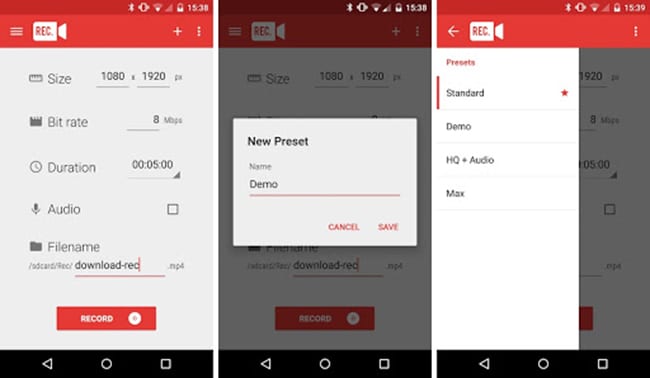
Rec. Android Screen Recorder -sovellus sisältää seuraavat ominaisuudet:
- • 1.Ei tarvitse olla sidottu tietokoneeseen tallennuksen aikana.
- • 2.Pidempi näytön tallennus, ääni – tallenna jopa 1 tunti.
- • 3.Äänen tallennus mikrofonin kautta.
- • 4.Tallenna suosikkikokoonpanosi oletusasetuksiksi.
- • 5. Näytä näytön kosketukset automaattisesti tallennuksen ajan.
- • 6.Ravista laitettasi tai yksinkertaisesti sammuta näyttö lopettaaksesi tallennuksen aikaisin.
2. Kuinka käyttää Rec. Näytön tallennin?
Vaihe 1: Asenna Rec. Näytön tallennin
1. Siirry osoitteeseen Google Play Store ja etsi ‘Rec. näytön tallennin.’
2. Napauta asennus, niin se ladataan ja asennetaan laitteellesi.
Vaihe 2: Avaa sovellus puhelimessasi
- • 1. Napauta sovelluksen kuvaketta Android-laitteen Kaikki sovellukset -kohdassa.
- •2.Näyttöön tulee ponnahdusikkuna, jonka ‘Superuser’ root hallintasovellus pyytää sinua myöntämään tai estämään pääkäyttäjän oikeudet rec. näytön tallennussovellus.
- • 3. Napauta ‘Myönnä’ kyseisessä ponnahdusikkunassa, jolloin pääkäyttäjälle annetaan pääsy Rec. Näytön tallennin. Sovellus avautuu ja näyttää sen loistavan käyttöliittymän.
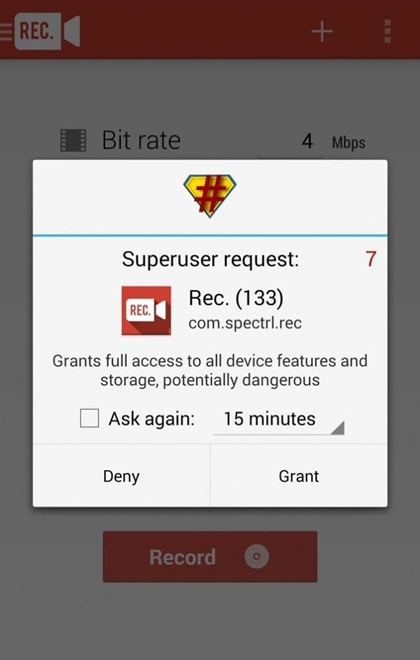
4. Nyt näet seuraavan asetussivun Android-laitteessasi.
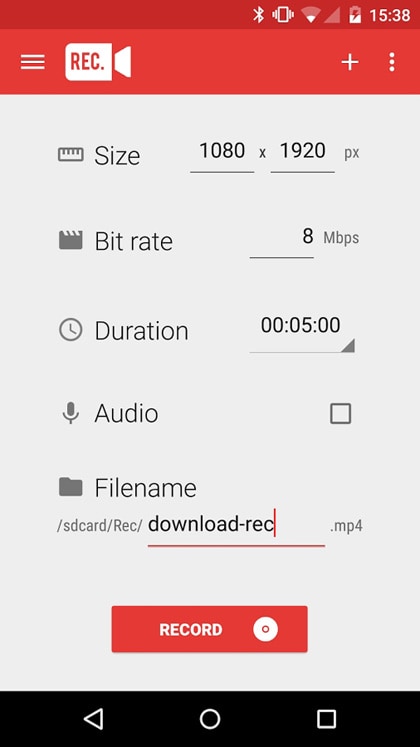
5. Säädä asetuksia omien tarpeidesi mukaan. Ja napauta ‘Tallenna’, tämä sovellus aloittaa nyt näytön tallennuksen!
6. Voit myös valita ja tehdä uusia ‘esiasetuksia’, joihin voit tallentaa nauhoituksen käyttäjän määrittelemien tarpeiden mukaan.
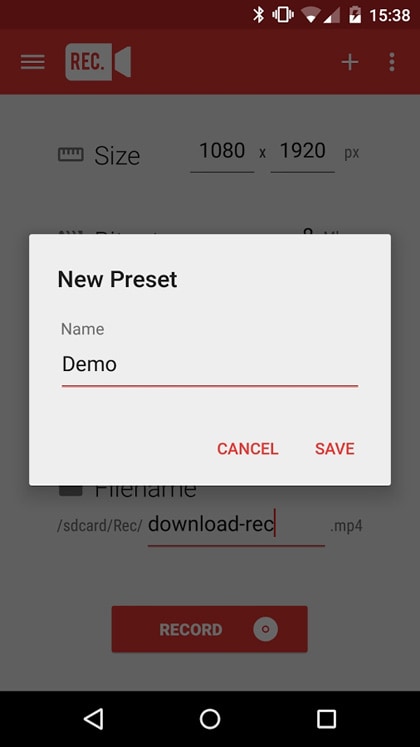
7. Esimerkki esiasetuksista näkyy alla olevassa kuvakaappauksessa:
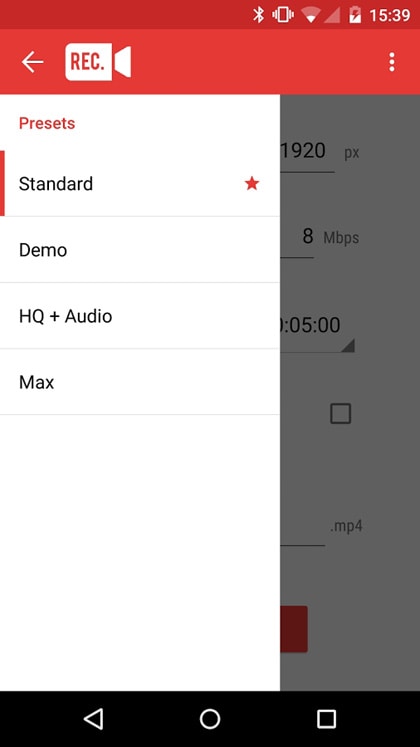
8. Näytön yläreunassa näkyy käyttöliittymä, joka osoittaa, että näyttöä tallennetaan.
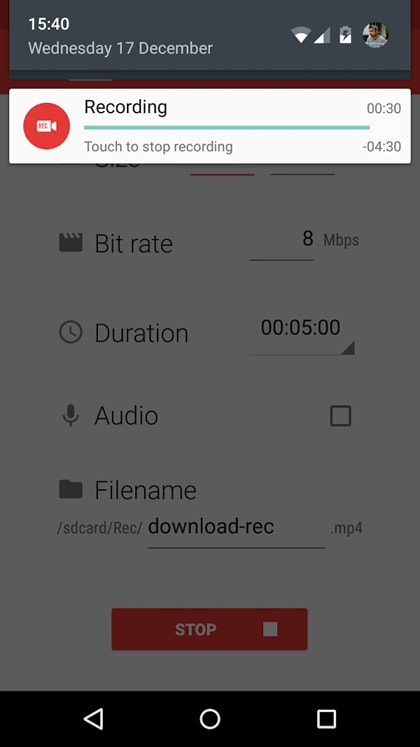
9. NAUTTIA!
Perusvaiheet ovat:
- • 1. juurruta Android-laitteesi.
- • 2. Asenna sovellus osoitteesta Google Play Store
- • 3. Myönnä tälle näytön tallennussovellukselle pääkäyttäjän oikeudet superkäyttäjän kautta.
- • 4. Nauti!
Viimeisimmät artikkelit

